极速PE官网 > 帮助中心 >
win7 64位雨林木风安装教程详解
作者:pe系统 2016-08-26
最近有网友留言问小编,有没有win7 64位雨林木风安装教程。因为他家的电脑系统奔溃了。小编肯定是有win7雨林木风安装教程的。所以事不宜迟,还没到上班时间,小编就把win7 64位雨林木风安装教程详解给准备来了。下面就把教程分享给大家。
下载雨林木风win7旗舰版64位后安装方法
1、打开下载的系统镜像文件,右击选择“解压到YLMF_Win7_Ultimate_X64_2014047.iso”。如图1所示
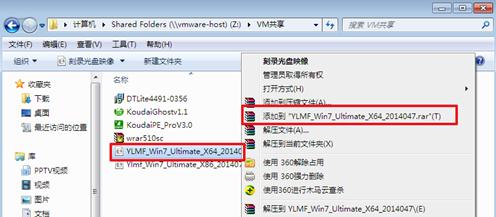
win7 64位雨林木风安装教程详解图一
2、双击setup.exe,如图1所示
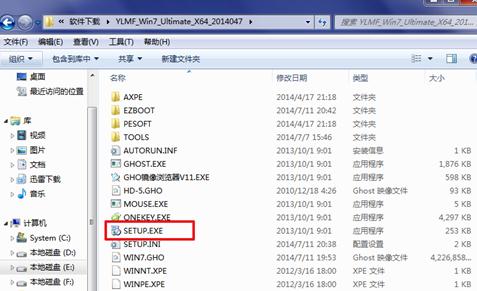
win7 64位雨林木风安装教程详解图二
3、选择“安装WIN7X64系统第一硬盘分区”。如图3所示
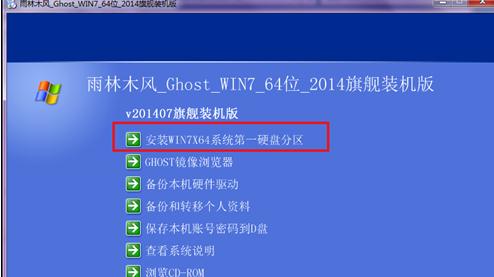
win7 64位雨林木风安装教程详解图三
4、点击“安装”,选择映像路径,选择C盘,最后按“确定”。如图4所示
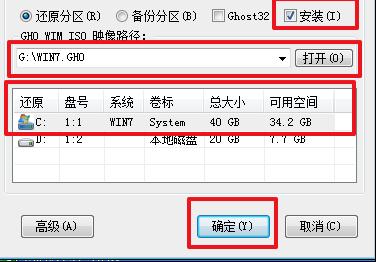
win7 64位雨林木风安装教程详解图四
5、选择“是”,立即重启。如图5所示
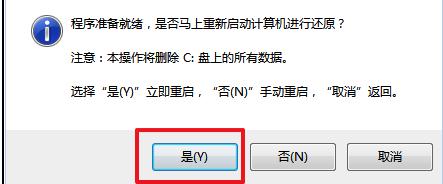
win7 64位雨林木风安装教程详解图五
6、之后不需要自己再动手了,它会自动安装。以下是关键的截图 ,参考一下,如图6、图7、图8所示
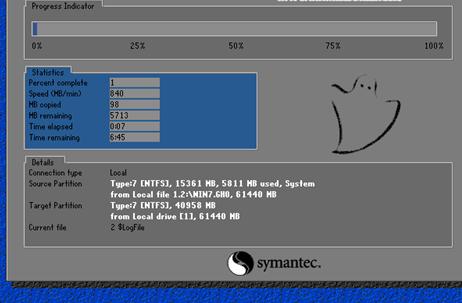
win7 64位雨林木风安装教程详解图六

win7 64位雨林木风安装教程详解图七
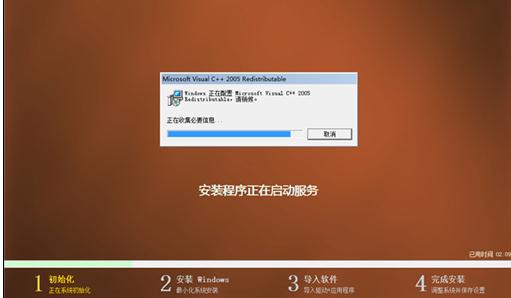
win7 64位雨林木风安装教程详解图八
7、重启后系统就安装好了,如图9所示
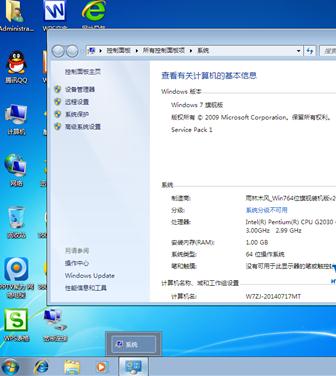
win7 64位雨林木风安装教程详解图九
以上就是win7 64位雨林木风安装教程详解。其实安装系统不是什么难事。只要大家按照教程一步一步的安装就不会出现什么大问题的。觉的小编的方法不错的朋友们可以收藏起来方便日后使用。更多精彩的内容请关注我们的官方网站。我们下篇教程见吧。
摘要:最近有网友留言问小编,有没有win7 64位雨林木风安装教程。因为他家的电脑系统奔溃了。小编肯定是有win7雨林木风安装教程的。所以事不宜迟,还没到上班时间,小编就把win7 64位雨林木风安装教程详解给准备来了。下面就把教程分享给大家。....
